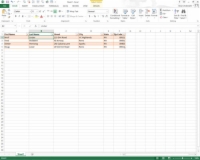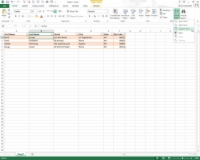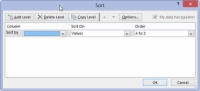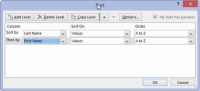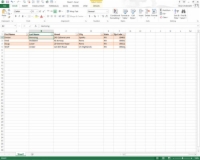Több mezőt kell használnia az Excel 2013 rendezése során, ha az első használt mező ismétlődő értékeket tartalmaz, és bele akar szólni az ismétlődő rekordok elrendezésébe. (Ha nem ad meg másik mezőt a rendezéshez, az Excel csak abban a sorrendben helyezi el a rekordokat, ahogyan azokat beírta.)
A legjobb és legáltalánosabb példa arra, amikor egynél több mezőre van szükség, egy nagy adatbázis vezetéknév szerinti ábécé szerinti rendezése.
Ha egy adatlistában több mezőben szeretné rendezni a rekordokat, kövesse az alábbi lépéseket:
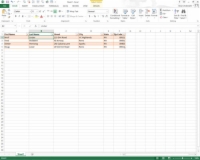
1 Helyezze a cellakurzort az adatlista táblázat egyik cellájába.
Válasszon ki egy cellát, amelyet rendezni szeretne.
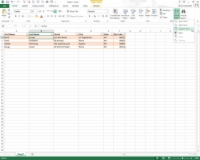
2Ha a szalag Kezdőlap lapja van kiválasztva, kattintson az Egyéni rendezés lehetőségre a Rendezés és szűrés gomb legördülő listájában (Alt+HSU). Ha az Adatok fül van kiválasztva, kattintson a Rendezés parancs gombra.
Az Excel kijelöli az adatbázis összes rekordját (a mezőnevek első sora nélkül), és megnyitja a Rendezés párbeszédpanelt.
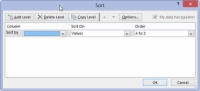
3 A Rendezés alapja legördülő listában kattintson annak a mezőnek a nevére, amely alapján először rendezni szeretné a rekordokat.
Ha azt szeretné, hogy a rekordok csökkenő sorrendbe legyenek rendezve, ne felejtse el kiválasztani a csökkenő rendezési lehetőséget (Z-től A-ig, Legnagyobbtól legkisebbig vagy Legújabbtól legrégebbig) a Sorrend legördülő listában a jobb oldalon.
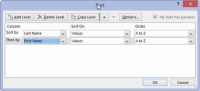
4 (Opcionális) Válasszon ki egy második mezőt a rendezéshez az Akkor legördülő listában, és válassza ki a növekvő vagy a csökkenő opciót a jobb oldali Rendezés legördülő listában.
Ezt a lépést megismételheti annyi további rendezési szint hozzáadásához, amennyi szükséges.
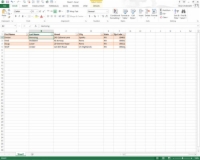
5 Kattintson az OK gombra, vagy nyomja meg az Enter billentyűt.
Az Excel bezárja a Rendezés párbeszédpanelt, és az adatlistában lévő rekordokat a rendezési mezők segítségével a párbeszédpanel szintjei szerint rendezi. Ha azt látja, hogy rossz mezőkbe vagy rossz sorrendben rendezte az adatbázist, kattintson a Visszavonás gombra a Gyorselérési eszköztáron, vagy nyomja meg a Ctrl+Z billentyűkombinációt az adatbázisrekordok korábbi sorrendjének visszaállításához.